Introdução ao dimensionamento automático no Azure
O dimensionamento automático permite dimensionar automaticamente seus aplicativos ou recursos com base na demanda. Use o Autoscale para provisionar recursos suficientes para dar suporte à demanda em seu aplicativo sem provisionamento excessivo e custos desnecessários.
Este artigo descreve como definir as configurações de dimensionamento automático para seus recursos no portal do Azure.
O dimensionamento automático do Azure dá suporte a muitos tipos de recursos. Para obter mais informações sobre recursos suportados, consulte Dimensionamento automático de recursos suportados.
Descubra as definições de dimensionamento automático na sua subscrição
Para descobrir os recursos que você pode dimensionar automaticamente, siga estas etapas.
Abra o portal do Azure.
Procure e selecione Azure Monitor usando a barra de pesquisa na parte superior da página.
Selecione Dimensionamento automático para visualizar todos os recursos aos quais o dimensionamento automático é aplicável, juntamente com o status atual do dimensionamento automático.
Use o painel de filtro na parte superior para selecionar recursos um grupo de recursos específico, tipos de recursos ou um recurso específico.
A página mostra a contagem de instâncias e o status de dimensionamento automático para cada recurso. Os status de dimensionamento automático são:
- Não configurado: o dimensionamento automático ainda não está configurado para este recurso.
- Habilitado: o dimensionamento automático está habilitado para este recurso.
- Desabilitado: o dimensionamento automático está desabilitado para este recurso.
Você também pode acessar a página de dimensionamento selecionando Dimensionamento no menu Configurações de cada recurso.
Crie sua primeira configuração de dimensionamento automático
Nota
Além das instruções de dimensionamento automático neste artigo, há um novo dimensionamento automático no Serviço de Aplicativo do Azure. Você encontrará mais informações sobre esse recurso no artigo Dimensionamento automático.
Siga as etapas abaixo para criar sua primeira configuração de dimensionamento automático.
Abra o painel Dimensionamento automático no Azure Monitor e selecione um recurso que você deseja dimensionar. As etapas a seguir usam um plano do Serviço de Aplicativo associado a um aplicativo Web. Você pode criar seu primeiro aplicativo Web ASP.NET no Azure em 5 minutos.
A contagem de instâncias atual é 1. Selecione Dimensionamento automático personalizado.
Insira um grupo Nome e Recursos ou use o padrão.
Selecione Dimensionar com base em uma métrica.
Selecione Adicionar uma regra. para abrir um painel de contexto no lado direito.
A regra padrão dimensiona seu recurso em uma instância se a
Percentage CPUmétrica for maior que 70%.Mantenha os valores padrão e selecione Adicionar.
Você criou sua primeira regra de expansão. A melhor prática é ter pelo menos uma regra de scale-in. Para adicionar outra regra, selecione Adicionar uma regra.
Defina Operador como Menos que.
Defina Limite métrico para acionar a ação de escala para 20.
Defina Operação para Diminuir contagem por.
Selecione Adicionar.
Você configurou uma configuração de escala que se expande e dimensiona com base no uso da CPU, mas ainda está limitado a um máximo de uma instância. Altere os limites de instância para permitir mais instâncias.
Em Limites de instância definidos como Máximo a 3
Selecione Guardar.
Você criou com êxito sua primeira configuração de escala para dimensionar automaticamente seu aplicativo Web com base no uso da CPU. Quando o uso da CPU é maior que 70%, uma instância adicional é adicionada, até um máximo de 3 instâncias. Quando o uso da CPU é inferior a 20%, uma instância é removida até um mínimo de 1 instância. Por padrão, haverá 1 instância.
Condições de escala programadas
A condição de escala padrão define as regras de escala que estão ativas quando nenhuma outra condição de escala está em vigor. Você pode adicionar condições de escala que estão ativas em uma determinada data e hora ou que se repetem semanalmente.
Dimensionar com base em um cronograma de repetição
Defina seu recurso para ser dimensionado para uma única instância em um domingo.
Selecione Adicionar uma condição de escala.
Insira uma descrição para a condição da escala.
Selecione Dimensionar para uma contagem de instâncias específica. Você também pode dimensionar com base em métricas e limites específicos para essa condição de escala.
Digite 1 no campo Contagem de instâncias .
Selecione Repetir dias específicos.
Selecione Domingo
Defina a hora de início e a hora de término para quando a condição de escala deve ser aplicada. Fora desse intervalo de tempo, a condição de escala padrão se aplica.
Selecione Guardar
Agora você definiu uma condição de escala que reduz o número de instâncias do seu recurso para 1 todos os domingos.
Dimensionar de forma diferente em datas específicas
Defina o dimensionamento automático para dimensionar de forma diferente para datas específicas, quando souber que haverá um nível incomum de demanda para o serviço.
Selecione Adicionar uma condição de escala.
Selecione Dimensionar com base em uma métrica.
Selecione Adicionar uma regra para definir suas regras de expansão e expansão. Defina as regras como iguais à condição padrão.
Defina o limite máximo de instância como 10
Defina o limite de instância padrão como 3
Selecione Especificar datas de início/fim
Insira a Data de início e a Data de término para quando a condição de escala deve ser aplicada.
Selecione Guardar
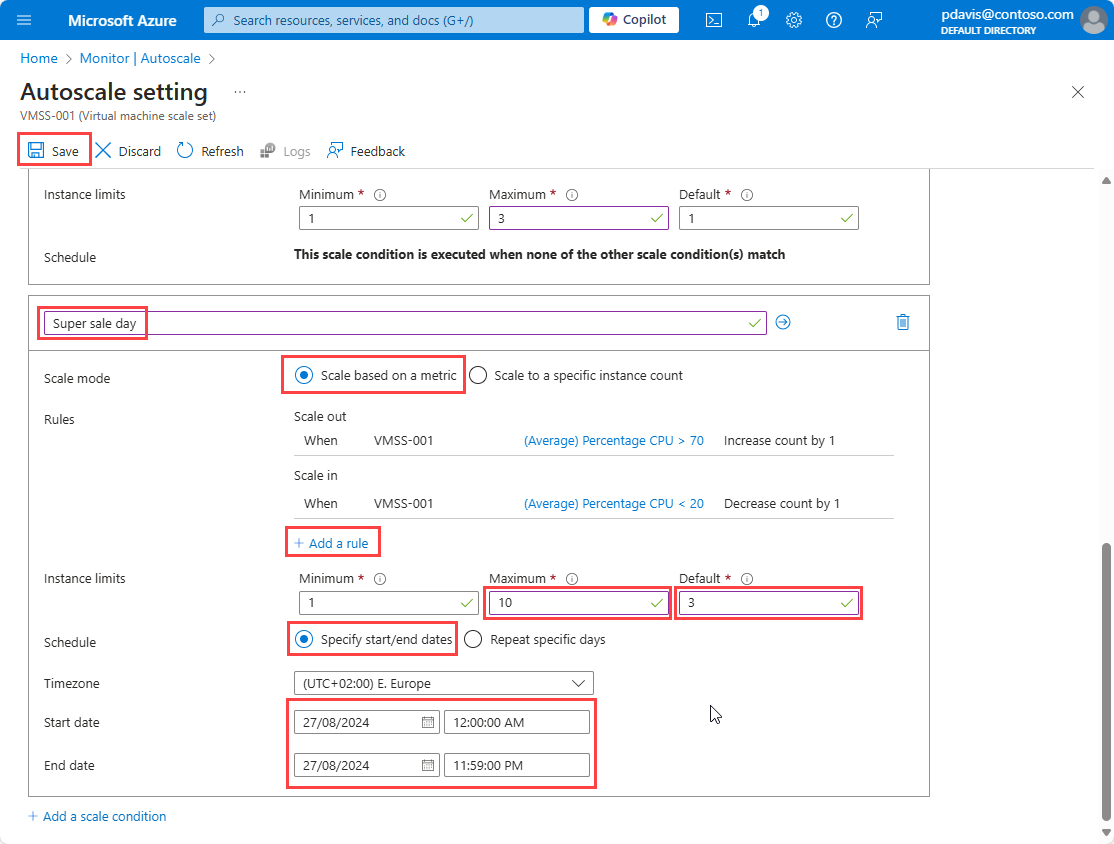
Agora você definiu uma condição de escala para um dia específico. Quando o uso da CPU é maior que 70%, uma instância adicional é adicionada, até um máximo de 10 instâncias para lidar com a carga prevista. Quando o uso da CPU é inferior a 20%, uma instância é removida até um mínimo de 1 instância. Por padrão, o dimensionamento automático é dimensionado para 3 instâncias quando essa condição de escala se torna ativa.
Definições adicionais
Ver o histórico dos eventos de escala do seu recurso
Sempre que seu recurso tiver qualquer evento de dimensionamento, ele será registrado no registro de atividades. Você pode exibir o histórico dos eventos de escala na guia Histórico de execução.
Ver as definições de escala para o seu recurso
O dimensionamento automático é um recurso do Azure Resource Manager. Como outros recursos, você pode ver a definição de recurso no formato JSON. Para visualizar as configurações de dimensionamento automático em JSON, selecione a guia JSON .
Você pode fazer alterações no JSON diretamente, se necessário. Essas alterações serão refletidas depois que você salvá-las.
Dimensionamento automático preditivo
O dimensionamento automático preditivo usa aprendizado de máquina para ajudar a gerenciar e dimensionar os Conjuntos de Dimensionamento de Máquina Virtual do Azure com padrões cíclicos de carga de trabalho. Ele prevê a carga geral da CPU para o conjunto de dimensionamento da máquina virtual, com base nos padrões históricos de uso da CPU. Ele prevê a carga geral da CPU observando e aprendendo com o uso histórico. Esse processo garante que o escalonamento ocorra a tempo de atender à demanda. Para obter mais informações, consulte Dimensionamento automático preditivo.
Política de redução horizontal
Ao dimensionar um Conjunto de Dimensionamento de Máquina Virtual, a política de dimensionamento determina quais máquinas virtuais são selecionadas para remoção quando ocorre um evento de expansão. A política de expansão pode ser definida como Default, NewestVM ou OldestVM. Para obter mais informações, consulte Usar políticas de expansão personalizadas com Conjuntos de Escala de Máquina Virtual do Azure.
Notify
Você pode configurar notificações a serem enviadas quando ocorrer um evento de escala. As notificações podem ser enviadas para um endereço de e-mail ou para um webhook. Para obter mais informações, consulte Dimensionamento automático de notificações.
Efeitos do período de reflexão
O dimensionamento automático utiliza um período de arrefecimento. Este período é a quantidade de tempo para aguardar após uma operação de escala antes de dimensionar novamente. O período de resfriamento permite que as métricas se estabilizem e evita o dimensionamento mais de uma vez para a mesma condição. O Cool-down aplica-se a eventos de scale-in e scale-out. Por exemplo, se o resfriamento estiver definido como 10 minutos e o Autoscale tiver acabado de ser dimensionado, o Autoscale não tentará dimensionar novamente por mais 10 minutos em qualquer direção. Para obter mais informações, consulte Etapas de avaliação de dimensionamento automático.
Oscilação
Flapping refere-se a uma condição de loop que causa uma série de eventos de escala opostos. O Flapping acontece quando um evento de escala aciona um evento de escala oposta. Por exemplo, o dimensionamento reduz o número de instâncias que fazem com que a CPU aumente nas instâncias restantes. Isso, por sua vez, dispara um evento de expansão, que faz com que o uso da CPU caia, repetindo o processo. Para obter mais informações, consulte Flapping in Autoscale e Troubleshooting autoscale
Mover o dimensionamento automático para uma região diferente
Esta seção descreve como mover o dimensionamento automático do Azure para outra região sob a mesma assinatura e grupo de recursos. Você pode usar a API REST para mover as configurações de dimensionamento automático.
Pré-requisitos
- Verifique se a assinatura e o grupo de recursos estão disponíveis e se os detalhes nas regiões de origem e de destino são idênticos.
- Verifique se o dimensionamento automático do Azure está disponível na região do Azure para a qual você deseja mover.
Mover
Use a API REST para criar uma configuração de dimensionamento automático no novo ambiente. A configuração de dimensionamento automático criada na região de destino é uma cópia da configuração de dimensionamento automático na região de origem.
As configurações de diagnóstico que foram criadas em associação com a configuração de dimensionamento automático na região de origem não podem ser movidas. Você precisará recriar as configurações de diagnóstico na região de destino, depois que a criação das configurações de dimensionamento automático for concluída.
Saiba mais sobre como mover recursos entre regiões do Azure
Para saber mais sobre como mover recursos entre regiões e recuperação de desastres no Azure, consulte Mover recursos para um novo grupo de recursos ou assinatura.
Próximos passos
- Crie um alerta de registo de atividades para monitorizar todas as operações do motor de dimensionamento automático na sua subscrição
- Crie um alerta de registro de atividades para monitorar todas as operações de expansão/expansão de dimensionamento automático com falha em sua assinatura
- Usar ações de dimensionamento automático para enviar notificações de alerta de email e webhook no Azure Monitor








